Comprendre et configurer les paramètres de ses machines virtuelles sous VirtualBox 7.0 / 6.0 / 5.2
- Virtualisation
- 22 juillet 2018 à 17:04
-

- 2/2
4. Stockage
Dans la partie "Stockage", vous pourrez :
- ajouter des contrôleurs SATA, IDE, ...
- ajouter des disques durs virtuels
- ajouter des CD/DVDs virtuels
- etc.
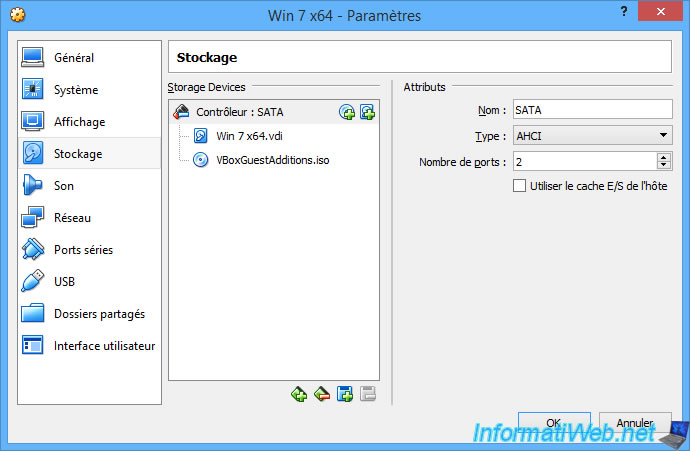
Notez qu'il est possible de faire reconnaitre les disques durs virtuels comme des SSD (peu importe sur quel contrôleur ils sont branchés).
Ainsi, que d'indiquer si ils peuvent être branchés et débranchés à chaud (comme c'est le cas pour les disques durs SCSI, par exemple).
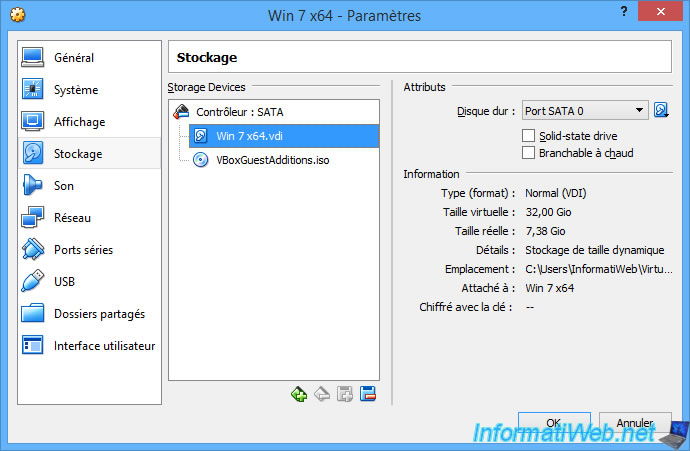
5. Son
Dans la partie "Son", vous pourrez activer ou désactiver le son de la machine virtuelle en entrée (micro) et/ou en sortie (haut-parleur).
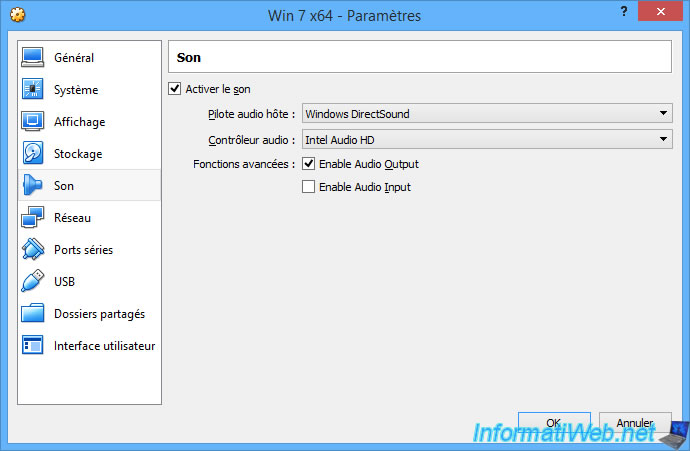
6. Réseau
Dans la partie "Réseau", vous pourrez configurer jusqu'à 4 cartes réseau et les brancher sur différents types de réseaux :
- NAT
- accès par pont
- etc
Pour comprendre comment fonctionnent ces différents modes d'accès réseau, référez-vous à notre tutoriel "VirtualBox - Modes d'accès réseau d'une machine virtuelle".
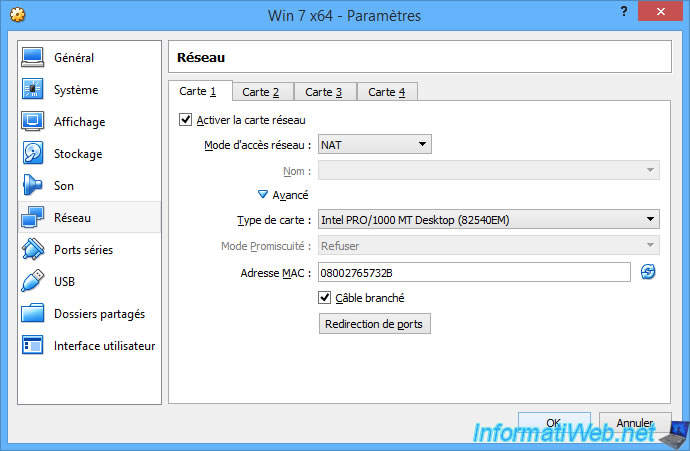
7. Ports séries
Si besoin, vous pourrez activer jusqu'à 4 ports séries et choisir sur quels ports COM ils seront accessibles.
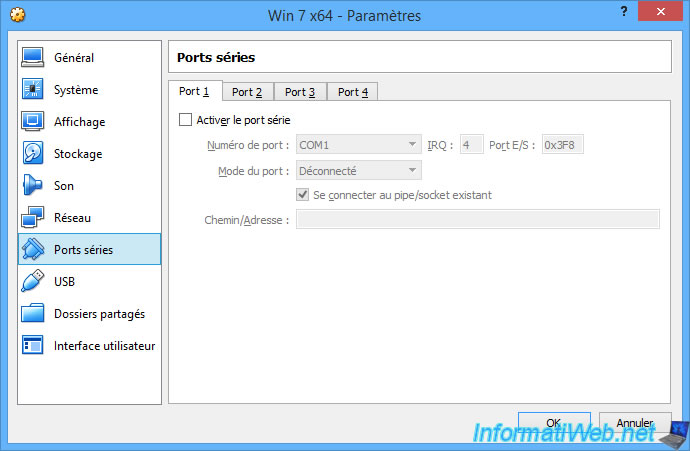
8. USB
Par défaut, le contrôleur USB est activé et est disponible en 3 versions :
- Contrôleur USB 1.1 (OHCI)
- Contrôleur USB 2.0 (EHCI) ou USB 2.0 (OHCI + EHCI) Controller depuis VirtualBox 7
- Contrôleur USB 3.0 (xHCI)
Par défaut, pour Windows 7, le contrôleur USB est configuré en USB 2.0, car l'USB 3.0 n'est pas supporté par défaut par cette version de Windows.
A partir de Windows 8, VirtualBox sélectionnera par défaut la version 3.0.
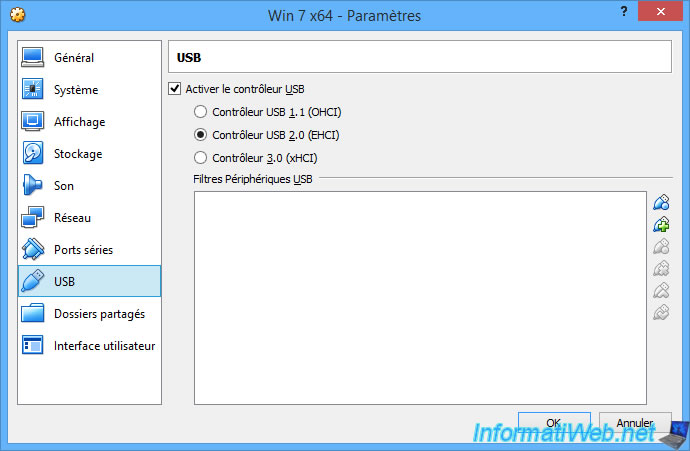
Si vous branchez une clé USB ou tout autre périphérique USB compatible sur votre PC physique, vous pourrez le connecter à la machine virtuelle via les icônes situées à droite.
Notez que si votre périphérique USB était livré avec un pilote, il faudra bien entendu l'installer aussi dans la machine virtuelle si vous le connectez via cette option.
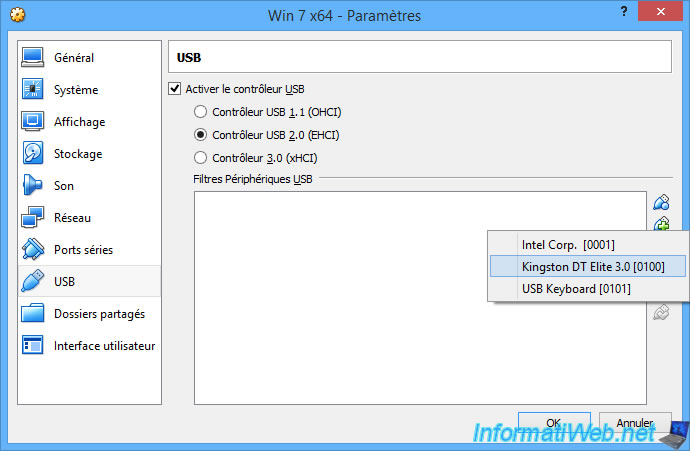
9. Dossiers partagés
Grâce à VirtualBox, vous pourrez facilement partager des dossiers du PC physiques pour les rendre accessibles en lecture et/ou en écriture pour une machine virtuelle en particulier.
Pour en savoir plus sur cette fonctionnalité "Dossiers partagés" de VirtualBox, référez-vous à notre tutoriel "VirtualBox - Transférer des fichiers depuis et vers une VM".
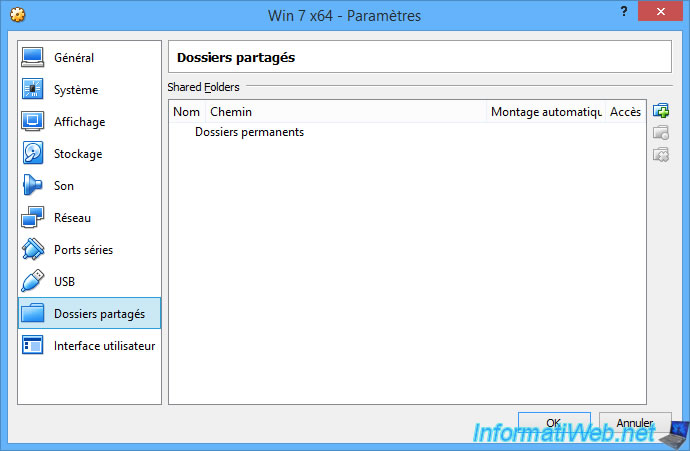
10. Interface utilisateur
Pour finir, vous pourrez personnaliser l'interface utilisateur de VirtualBox pour l'affichage des machines virtuelles.
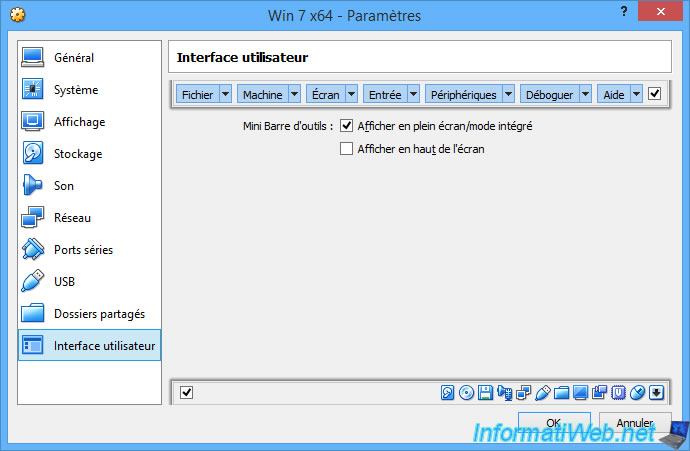
Partager ce tutoriel
A voir également
-

Virtualisation 30/8/2019
Hyper-V - Cohabitation avec VirtualBox ou VMware Workstation
-

Articles 1/7/2018
Qu'est-ce que la virtualisation ?
-

Virtualisation 1/8/2018
VirtualBox - Activer l'aéro de Windows 7
-

Virtualisation 6/11/2020
VirtualBox - Brancher une clé USB sur une VM
Pas de commentaire